Como habilitar a opção de inicialização avançada herdada no Windows 10
Miscelânea / / November 28, 2021
Um dos principais problemas com o Windows 10 é que você não pode acessar o modo de segurança em caso de emergência; em outras palavras, a Microsoft desabilitou por padrão o opção de inicialização avançada legada no Windows 10. Em seguida, você precisa entrar no modo de segurança necessário para habilitar a opção de inicialização avançada herdada no Windows 10.
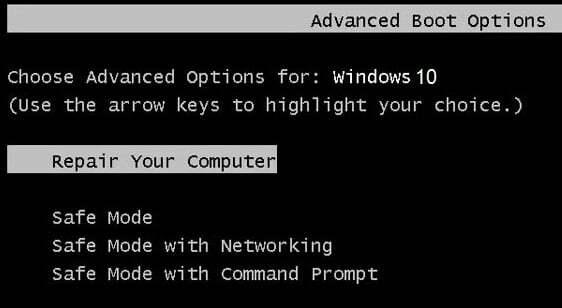
Na versão anterior do Microsoft Windows, como Windows XP, Vista e 7, era muito fácil acessar o modo de segurança pressionando apenas F8 ou Shift + F8 repetidamente, mas no Windows 10, o menu de inicialização avançado do Windows 8 e do Windows 8.1 está DESLIGADO. Com um menu de inicialização avançado habilitado no Windows 10, você pode acessar facilmente o menu de inicialização pressionando a tecla F8.
Observação: É aconselhável habilitar o menu de inicialização avançado herdado de antemão no Windows 10, pois no caso de falha de inicialização, você pode facilmente fazer logon no modo de segurança do Windows usando o menu de inicialização avançado.
Como habilitar a opção de inicialização avançada herdada no Windows 10
1. Reinicie o seu Windows 10.
2. Conforme o sistema é reiniciado, entre em Configuração da BIOS e configurar seu PC para inicializar a partir de CD / DVD.

3. Insira a instalação do Windows 10 ou a mídia de recuperação na unidade de CD / DVD.
4. Quando solicitado a pressionar qualquer tecla para inicializar do CD ou DVD, pressione qualquer tecla para continuar.

5. Selecione seu preferências de idiomae clique Próximo. Clique Reparar seu computador no canto inferior esquerdo.

6. Na tela Escolha uma opção, escolha Solucionar problemas.

7. Na tela Solução de problemas, escolha Opções avançadas.

8. Na tela de opções avançadas, escolha Prompt de comando.

9. Quando o Prompt de Comando (CMD) é aberto, tipo C: e pressione Enter.
10. Agora digite o seguinte comando:
BCDEDIT / SET {DEFAULT} BOOTMENUPOLICY LEGACY
11. E aperte enter para Habilitar menu de inicialização avançado legado.

12. Assim que o comando for executado com sucesso, digite o Comando SAIR para fechar o Janela de prompt de comando.
13. Ao escolher na tela de opções, clique em Prosseguir para reiniciar o seu PC.
14. Quando o PC reiniciar, pressione repetidamente F8 ou Shift + F8 antes que o logotipo do Windows apareça para abrir o menu de inicialização avançado.
Recomendado:
- Como consertar BOOTMGR está faltando o Windows 10
É isso; você aprendeu com sucesso como habilitar a opção de inicialização avançada herdada no Windows 10, mas se você ainda tiver alguma dúvida sobre este post, sinta-se à vontade para perguntar na seção de comentários.



